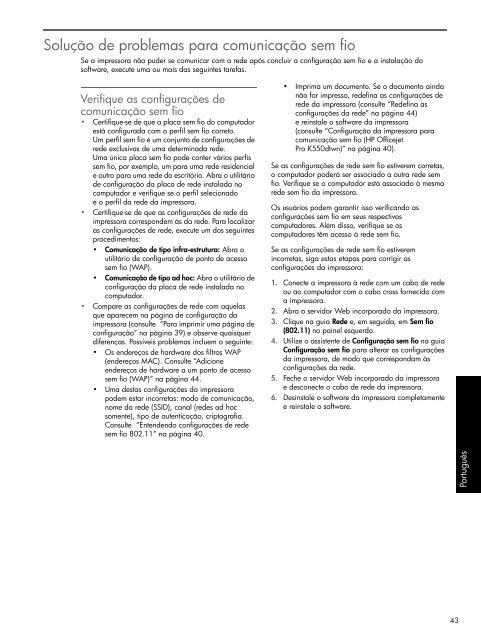HP Officejet Pro K550
HP Officejet Pro K550
HP Officejet Pro K550
Create successful ePaper yourself
Turn your PDF publications into a flip-book with our unique Google optimized e-Paper software.
Solução de problemas para comunicação sem fio<br />
Se a impressora não puder se comunicar com a rede após concluir a configuração sem fio e a instalação do<br />
software, execute uma ou mais das seguintes tarefas.<br />
Verifique as configurações de<br />
comunicação sem fio<br />
• Certifique-se de que a placa sem fio do computador<br />
está configurada com o perfil sem fio correto.<br />
Um perfil sem fio é um conjunto de configurações de<br />
rede exclusivas de uma determinada rede.<br />
Uma única placa sem fio pode conter vários perfis<br />
sem fio, por exemplo, um para uma rede residencial<br />
e outro para uma rede do escritório. Abra o utilitário<br />
de configuração da placa de rede instalada no<br />
computador e verifique se o perfil selecionado<br />
é o perfil da rede da impressora.<br />
• Certifique-se de que as configurações de rede da<br />
impressora correspondem às da rede. Para localizar<br />
as configurações de rede, execute um dos seguintes<br />
procedimentos:<br />
• Comunicação de tipo infra-estrutura: Abra o<br />
utilitário de configuração de ponto de acesso<br />
sem fio (WAP).<br />
• Comunicação de tipo ad hoc: Abra o utilitário de<br />
configuração da placa de rede instalada no<br />
computador.<br />
• Compare as configurações de rede com aquelas<br />
que aparecem na página de configuração da<br />
impressora (consulte “Para imprimir uma página de<br />
configuração” na página 39) e observe quaisquer<br />
diferenças. Possíveis problemas incluem o seguinte:<br />
• Os endereços de hardware dos filtros WAP<br />
(endereços MAC). Consulte “Adicione<br />
endereços de hardware a um ponto de acesso<br />
sem fio (WAP)” na página 44.<br />
• Uma destas configurações da impressora<br />
podem estar incorretas: modo de comunicação,<br />
nome da rede (SSID), canal (redes ad hoc<br />
somente), tipo de autenticação, criptografia.<br />
Consulte “Entendendo configurações de rede<br />
sem fio 802.11” na página 40.<br />
• Imprima um documento. Se o documento ainda<br />
não for impresso, redefina as configurações de<br />
rede da impressora (consulte “Redefina as<br />
configurações da rede” na página 44)<br />
e reinstale o software da impressora<br />
(consulte “Configuração da impressora para<br />
comunicação sem fio (<strong>HP</strong> <strong>Officejet</strong><br />
<strong>Pro</strong> <strong>K550</strong>dtwn)” na página 40).<br />
Se as configurações de rede sem fio estiverem corretas,<br />
o computador poderá ser associado a outra rede sem<br />
fio. Verifique se o computador está associado à mesma<br />
rede sem fio da impressora.<br />
Os usuários podem garantir isso verificando as<br />
configurações sem fio em seus respectivos<br />
computadores. Além disso, verifique se os<br />
computadores têm acesso à rede sem fio.<br />
Se as configurações de rede sem fio estiverem<br />
incorretas, siga estas etapas para corrigir as<br />
configurações da impressora:<br />
1. Conecte a impressora à rede com um cabo de rede<br />
ou ao computador com o cabo cross fornecido com<br />
a impressora.<br />
2. Abra o servidor Web incorporado da impressora.<br />
3. Clique na guia Rede e, em seguida, em Sem fio<br />
(802.11) no painel esquerdo.<br />
4. Utilize o assistente de Configuração sem fio na guia<br />
Configuração sem fio para alterar as configurações<br />
da impressora, de modo que correspondam às<br />
configurações da rede.<br />
5. Feche o servidor Web incorporado da impressora<br />
e desconecte o cabo de rede da impressora.<br />
6. Desinstale o software da impressora completamente<br />
e reinstale o software.<br />
Português<br />
43